
در یادداشتی اختصاصی برای جام جم آنلاین مطرح شد
بعضی از این ویژگیها واضح و پراستفاده هستند، برخی دیگر مورد توجه درصد خاصی از کاربران قرار گرفتهاند و در این میان کاربران با برخی ویژگیها آنچنان که باید و شاید آشنا نیستند. این آشنا نبودن میتواند به دلیل بیدقتی یا معرفی نشدن درست از طرف مایکروسافت باشد. دلیل این نادیده گرفته شدن هرچه باشد، در این مطلب نگاهی داریم به 10 ویژگی جالب، ولی مغفول ویندوز 10!
صدای محیطی
اگر از هدفون یا دو بلندگو برای پخش صدا در کامپیوترتان استفاده میکنید، صدا را بهصورت استریو میشنوید. این حالت البته کاملا مناسب گوشی دادن به موسیقی است، ولی برای بازیها یا فیلمهایی که خروجی صدای 5.1 دارند، شنیدن صدا بهصورت محیطی جذابتر است. در بهروزرسانی Creators Update ویندوز 10، مایکروسافت قابلیت جالبی را برای صدای محیطی مجازی اضافه کرده که ویندوز سونیک (Windows Sonic) نام دارد. برای فعالسازی ویندوز سونیک، روی آیکون بلندگو در نوار وظیفه ویندوز کلیک راست کرده و گزینه Playback devices را انتخاب کنید. در پنجرهای که فهرست دستگاههای پخش نمایش داده میشود، روی Speakers دو بار کلیک کنید تا دیالوگ مشخصات آن باز شود. حال از بخش Spatial sound، فرمت صدای محیطی را از Off به Windows Sonic for Headphones تغییر داده و تیک Turn on 7.1 virtual surround sound را هم بگذارید. البته قاعدتا این تنظیم نمیتواند جایگزین یک سیستم صوتی اساسی شود، اما به هر حال بدون هیچ خرجی، تغییر در کیفیت صدای خروجی را حس خواهید کرد!
دسکتاپهای مجازی
دسکتاپ مجازی (یا همان چند دسکتاپی) یکی از پرتقاضاترین ویژگیها برای ویندوز 10 بود، اما به طرز عجیبی به یکی از مغفولماندهترین ویژگیهای این سیستمعامل تبدیل شده است! راه انداختن این قابلیت آسان است، کافی است ترکیب کلید ویندوز + Tab را بزنید تا نمایش وظایف (Task View) فعال شود که پنجرههای برنامههای در حال اجرا را به شما نشان میدهد، اما اگر به گوشه راست و پایین صفحه دقت کنید، گزینه دسکتاپ جدید (New Desktop) را میبینید که با زدن آن یکدسکتاپ جدید ایجاد شده تا در آن جدای از دسکتاپ قبلی در محیط جدیدی کار کنید. برای کسانی که چند نمایشگر ندارند، این راه بسیار خوبی برای افزایش فضای کاری است.
پاکسازی
در فهرست تمام کارهایی که میتوانید وقت بگذارید و روی کامپیوترتان انجام دهید، احتمالا پاک کردن فایلهای قدیمی اولویت چندانی ندارند! و البته استفاده از نرمافزارهایی مانند
Disk cleanup tool یا حتی CCleaner هم چندان جالب نیست. ولی خوشبختانه یکی از ویژگیهای مخفی ویندوز10 به نام Storage Sense این پاکسازی را برایتان ساده و خودکار میکند. از تنظیمات اصلی سیستم به بخش سیستم و سپس حافظه (Storage) بروید.
در اینجا تیک Storage sense را بگذارید تا این قابلیت فعال شود. با کلیک روی لینک Change how we free up space هم میتوانید تعیین کنید ویندوز چه مواردی را هنگام پاکسازی حذف کند.
پشتیبانگیری از تاریخچه فایلها
پشتیبانگیری از جمله کارهایی است که اگر انجام ندهید، هنگام ایرادهای سختافزاری یا سیستمی بشدت پشیمان خواهید شد! اما باید اذعان کرد عموم کاربران حوصله انجام این کار را بهصورت دستی ندارند. ویندوز 10 امکانی به نام تاریخچه فایلها (File History) برای این کار به شما ارائه میکند. در تنظیمات، وارد قسمت بهروزرسانی و امنیت (Update & Security)
و سپس Backup شوید. در این بخش، تیک Back up using File History را بزنید تا ویندوز بهطور خودکار مهمترین فایلهای شما را بکآپ بگیرد. توجه کنید برای این عمل به درایوی غیر از درایو سیستم یا هارد اکسترنال نیاز خواهید داشت. برای تنظیم دقیقتر موارد این قابلیت هم گزینه More options را بزنید.
کنترل بهروزرسانیهای ویندوز
اغلب کاربران دوست دارند در مورد بهروزرسانیهای گاه و بیگاه (و البته اجباری) ویندوز نق بزنند! بخصوص ریستارت کردن وسط کار! اما این کاربران زمانی نگذاشتهاند تا با انجام تنظیماتی ساده، کمی از آزاردهندگی این بهروزرسانیها بکاهند. اولین تنظیم، ساعات فعال (Active Hours) است. در بخش Windows Update در تنظیمات، روی Change active hoursکلیک کرده و بازه زمانی را که معمولا از کامپیوترتان استفاده میکنید، تعیین کنید. در این ساعات، ویندوز برای پیادهسازی بهروزرسانیها کامپیوتر را ریستارت نخواهد کرد. در قسمت Restart options میتوانید بهطور دقیق زمانی که میخواهید ویندوز بهروزرسانیها را نصب کند، مشخص کنید. با اینکار از شر گیر دادنهای ویندوز خلاص میشوید و خیالتان هم راحت میشود که بهروزرسانیها زمانی که شما در حال کار نیستید، اعمال خواهند شد. از گزینه تنظیمات پیشرفته (Advance Options)
هم غافل نشوید که با گذاشتن تیک Pause Updates میتوانید تا 35 روز تمام بهروزرسانیها را متوقف کنید!
اتصال گوشی
برنامههای مختلفی برای اتصال گوشیها به کامپیوتر وجود دارند، ولی میدانستید این امکان داخل خود ویندوز بهطور مستقیم تعبیه شده است؟ در بهروزرسانی پاییزی ویندوز۱۰ (Fall Creators Update)، گزینه جدیدی به نام Phone به منوی تنظیمات اضافه شده است که به شما اجازه میدهد گوشی اندرویدی یا آیفون را به ویندوز متصل کنید. در حال حاضر این قابلیت هنوز در ابتدای کار است و میتوان برای ارسال لینکها یا دریافت اعلانها از آن بهره برد، اما در ادامه مایکروسافت مطمئنا روی آن مانور زیادی خواهد داد.
قفل دینامیک
در ادامه ارتباط تلفن همراه و کامپیوتر، ویندوز امکانی هم برای قفل کامپیوتر هنگام فاصله داشتن از آن ایجاد کرده است. برای راهاندازی آن، ابتدا گوشیتان را از طریق بلوتوث به ویندوز متصل میکنید. سپس از تنظیمات به بخش Account و Sign-in optionsبروید.
اسکرول کنید تا به Dynamic lock برسید و تیک Allow Windows to detect… را بزنید. حالا ویندوز از نزدیکی گوشی شما برای باز کردن و از دور شدن آن برای قفلکردن کامپیوتر استفاده خواهد کرد. البته توجه داشته باشید که قفلشدن کامپیوتر بهصورت درجا اتفاق نمیافتد و فاصله زمانی کمی وجود خواهد داشت.
راههای ورود متفاوت
همه میدانیم که رمزهای عبور موجودات پردردسری هستند که از یاد بردنشان باعث فجایع زیادی در تاریخ کامپیوتر شده است! بر این اساس ویندوز 10 روشهای متفاوتی مانند پین عددی، رمز عبور تصویری و حتی اثر انگشت و چهره (روی دستگاههای خاص) را برای کاربران گذاشته است. این روشها از بخش Sign-in options در تنظیمات قابل دسترس و فعالسازی هستند تا دیگر نیازی به تایپ مداوم رمز عبور روی کامپیوترتان نداشته باشید.
ابزارهای بازی
ویندوز 10 گیمرها را جدی گرفته و برای آنها امکانات خاصی را ارائه میکند. این امکانات را در بخش Gaming در تنظیمات سیستم میتوانید مشاهده کنید. در این بخش میتوانید نوار بازی(Game bar) را فعال کنید که در زمان بازی (با زدن ترکیب کلیدهای میانبر) به شما اجازه میدهد روند بازی را بهصورت کلیپ ذخیره کنید، اسکرینشات بگیرید و حتی بهصورت زنده آن را برای بقیه پخش کنید. علاوه بر این، با فعالسازی حالت بازی (Game Mode) میتوانید تجربه کارایی بالاتری هنگام انجام بازی داشته باشید.
کورتانا
کورتانا، دستیار دیجیتالی مایکروسافت در ویندوز 10 را به هیچ عنوان دستکم نگیرید! این دستیار قدرتمند میتواند برای شما اطلاعات جمع کند، تنظیمات انجام دهد، یادآور بگذارد و کلی کارهای دیگر، بدون دست زدن به ماوس یا کیبورد! استفاده از کورتانا هم ساده است، آیکون آن همیشه در نوار وظیفه ویندوز دم دستتان است. از جمله نقاط قوت کورتانا، امکان اتصال آن به برنامههای جانبی است که به آن قابلیتهای جالبی میبخشد. مثلا میتوانید با اتصال آن به نرمافزار Wunderlist، برای افزودن موارد به فهرستهای کاری از کورتانا کمک بگیرید.
محمود صادقی
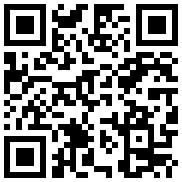

در یادداشتی اختصاصی برای جام جم آنلاین مطرح شد

در یادداشتی اختصاصی برای جام جم آنلاین مطرح شد

در یادداشتی اختصاصی برای جام جم آنلاین مطرح شد

یک کارشناس مسائل سیاسی در گفتگو با جام جم آنلاین:

علی برکه از رهبران حماس در گفتوگو با «جامجم»:

گفتوگوی «جامجم» با میثم عبدی، کارگردان نمایش رومئو و ژولیت و چند کاراکتر دیگر

یک کارشناس مسائل سیاسی در گفتگو با جام جم آنلاین:

در گفتگو با جام جم آنلاین مطرح شد